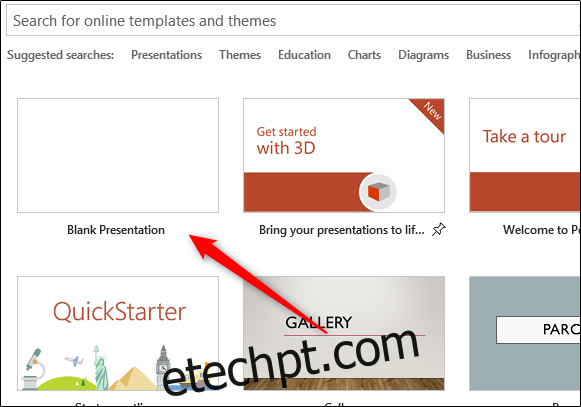O Microsoft PowerPoint permite que os usuários definam um modelo personalizado como o tema padrão ao criar uma nova apresentação. Isso fornece uma maneira para que os usuários comecem imediatamente a construir uma apresentação de slides usando um modelo especialmente projetado para eles.
Crie um modelo personalizado
Criar um modelo personalizado no PowerPoint é muito fácil. Para começar, abra uma apresentação do PowerPoint em branco. Você pode fazer isso abrindo o PowerPoint, selecionando “Novo” no painel esquerdo e, em seguida, selecionando “Apresentação em branco” na biblioteca de modelos.
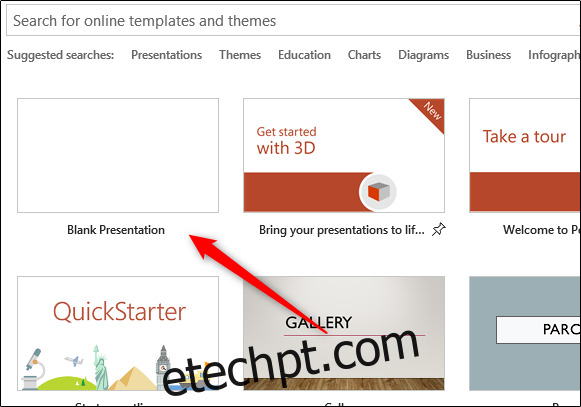
Agora, com sua apresentação em branco pronta, vá em frente e selecione a orientação e o tamanho do slide, o que você pode fazer escolhendo a opção “Tamanho do slide” no grupo “Personalizar” da guia “Design”.
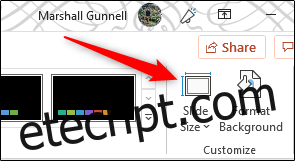
Assim que terminar com isso, é hora de abrir o Slide Master do PowerPoint, que é onde o resto da personalização ocorrerá. Para acessar o slide mestre, clique na guia “Exibir” e selecione “Slide mestre” no grupo “Exibições mestre”.
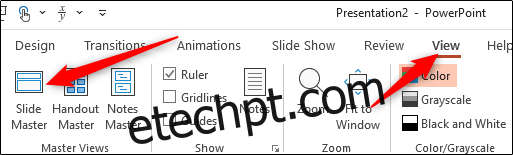
O Slide Master aparecerá no painel esquerdo. Aqui, você pode personalizar as fontes, cabeçalhos, cores, posicionamento da caixa de texto e imagem e muito mais.
Quando estiver satisfeito com sua configuração, salve seu modelo e saia do PowerPoint. Depois disso, é hora de defini-lo como o modelo padrão com o qual o PowerPoint é aberto.
Definir um modelo personalizado como padrão
Para definir seu tema personalizado como padrão, abra o PowerPoint, selecione “Novo” no painel esquerdo e clique na guia “Personalizar”.
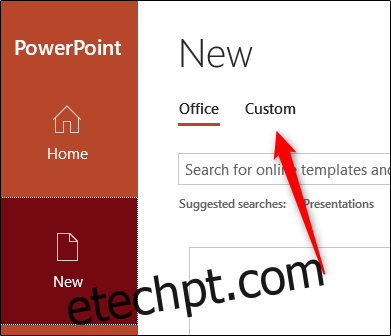
Em seguida, selecione a opção “Modelos personalizados do Office”.
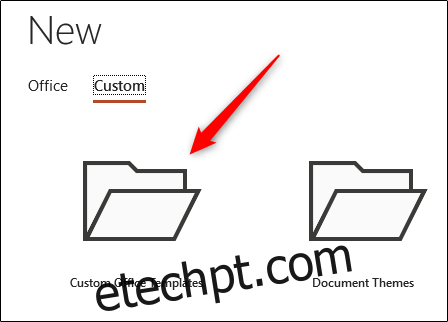
Seus modelos personalizados serão exibidos. Selecione aquele que deseja tornar o modelo padrão.
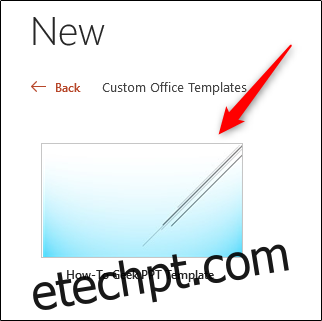
Uma nova janela aparecerá, dando a você uma prévia do modelo e algumas informações básicas (se você inserir alguma). Clique no botão “Criar”.
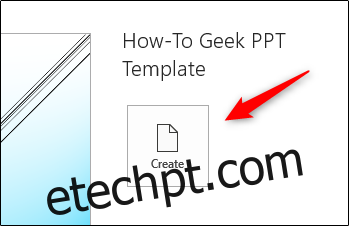
Em seguida, vá até a guia “Design” e selecione a seta “Mais” no grupo “Temas”.
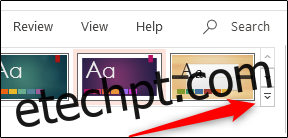
Uma lista de temas aparecerá. Clique com o botão direito no tema personalizado e selecione “Definir como tema padrão” no menu suspenso.
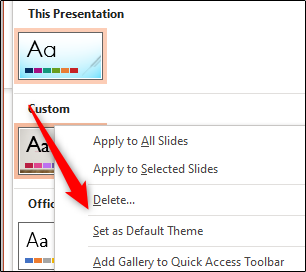
Agora, da próxima vez que você abrir o PowerPoint, ele iniciará automaticamente com este tema.